Continuăm seria articolelor privind crearea unui mini portal utilizat pentru stocarea datelor. Astăzi vom continua să examinăm arborele PageRendering, iar noi ne vom concentra asupra regiunilor și a elementelor acestora.
Așa că ne-am uitat la procesul Get Cookie-uri în prealabil. Acum, ia în considerare ce este Regio n.
Regiune - este o zonă a paginii care servește drept container pentru conținutul informațional. Ie o "cutie" care poate fi umpluta cu elemente afisate pe pagina. Fiecare pagină poate avea orice număr de regiuni. Atunci când creați o regiune, putem controla afișarea acesteia printr-un șablon de regiune specific. Șablonul controlează tipul de regiune, mărime, determină dacă există granițe sau culori de fundal, tipuri de fonturi și așa mai departe. Șablonul definește, de asemenea, standarde pentru orice plasare a butoanelor situate pe o poziție în regiune.
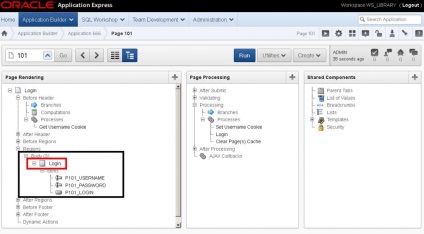
În regiunea noastră în domeniul corpului - este situată regiunea de conectare. Dacă faceți clic dreapta pe meniul contextual pentru a intra în editare, vom vedea următoarele proprietăți.
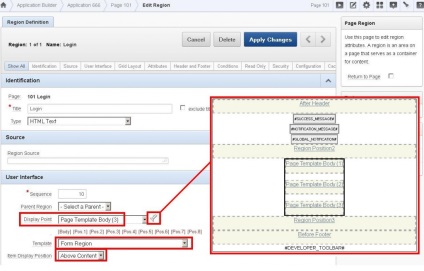
Structura regiunii și afișarea șablonului
După cum vedem, această regiune folosește șablonul Form Regiune. care, la rândul său, este afișat la poziția Șablon de pagină (3) a șablonului de pagină de conectare obișnuit. care are propria poziție de localizare a regiunilor.
Mă voi preîntâmpina - chiar structura modelului Regiunea Formă. este afișat după cum urmează:
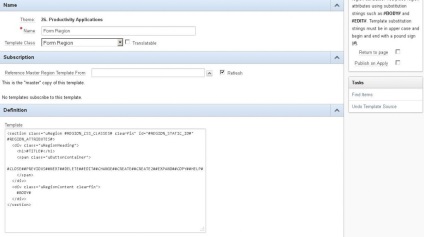
Structura modelului Regiunea Formulară
În poziția # BODY #, dacă generați dinamic o pagină, elementele specificate în regiunea de conectare sunt elemente de nume P101 și așa mai departe.
Ie Forma Regiune - șablonul regiunii Conectați ale căror elemente le-am adăugat (butoane, diferite câmpuri etc.) Organismul de șablon de pagină (3) - poziția din șablonul de conectare comun. Un exemplu de șablon în sine este pagina de conectare:
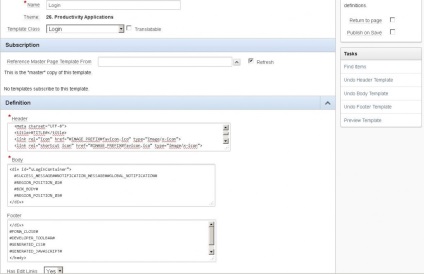
Șablonul pentru pagina de conectare
După cum puteți vedea în pagina șablon în sine Autentificare adică acele poziții (# REGION_POSITION_02 #, # BOX_BODY #, # # REGION_POSITION_03), care sunt selectate în regiunea noastră Conectare. Pagina este legată de un șablon în câmpul Șablon de pagină pagină a paginii în sine. De exemplu, pagina de conectare este legată de modelul de conectare.
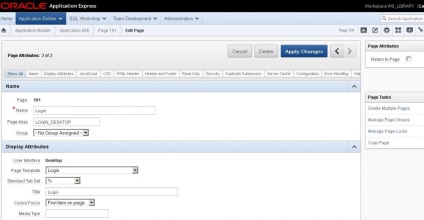
Conectarea unei pagini la un șablon
Desigur, în viitor, este de dorit să nu fii confuz și să chemi regiuni și pagini în orice alt mod.
Și astfel ne-am familiarizat cu regiunea, acum este necesar să aflăm ce elemente conține această regiune. În cazul nostru, sunt utilizate trei elemente: două câmpuri de text și un buton.
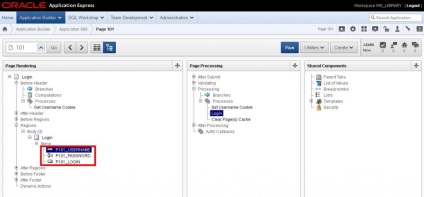
Elemente ale regiunii - regiune
Trecând prin meniul contextual al fiecărui element, să subliniem pe scurt următoarele:
- Nume - specifică numele acestui element. Se recomandă ca numele elementelor să nu fie prea lungi.
- Afișați ca - alegeți modul în care poate fi afișat acest element. În cazul nostru, câmpul Text este utilizat pentru câmpul de introducere a textului. În general, există mai mult de 20 de tipuri de elemente. Pentru un buton, acesta creează propriul tip separat, Butonul pentru elementul de pagină.
- Etichetă - numele afișat pe ecran.
- Acțiune (pentru un buton când se face clic pe el) - acțiunile la apăsarea unui buton pot fi diferite, de exemplu "Trimiteți pagina, Redirecționați către pagină în această aplicație, Redirecționați către URL, Definit prin acțiune dinamică".
În cazul nostru, aceasta este o valoare statică - LOGIN, care va fi trecută la aceeași pagină în interogarea CERERE. Mai multe detalii despre funcția - apex.submit (). Când se apasă un buton, se specifică un identificator special, numit: cerere. În consecință, acest identificator identifică de la care buton s-au trimis datele. Apoi, condiția pentru apăsarea unui buton poate fi rescrisă la echivalentul unei expresii sql de tipul: request = 'LOGIN'.
Dacă ne uităm la solicitarea POST, vom vedea acest ID:
/apex/wwv_flow.accept p_flow_id = 666p_flow_step_id = 101p_instance = 15125238531250p_page_submission_id = 7546437450615p_request = CONECTARE p_arg_names = 12375805589100603p_t01 = adminp_arg_names = 12375915881100608p_t02 = admin_libp_md5_checksum = p_page_checksum = CA
Articol actualizat: Yuri